naredi Klic ekip neprestano zvoni tudi po odgovoru ? Ali morate vsakič zmanjšati glasnost? No, če je odgovor pritrdilen, obstajata dve stvari, ki ju morate vedeti, niste sami in varujemo vas. V tem članku bomo videli, kaj storiti, ko klic Teams zvoni neprekinjeno, tudi ko se nanj odzovete.

Zakaj moj klic Teams kar naprej zvoni?
Obstaja več razlogov, zakaj klic Teams neprestano zvoni, vendar sta dva najpomembnejša slaba internetna povezava in klic sam. Zato je potrebna stabilna internetna povezava, včasih pa končanje klica in začetek novega reši tudi težave z zvonjenjem. Vendar pa veliko časa tudi to ne pomaga veliko, zato bomo videli nekaj možnih rešitev.
Klic Fix Teams neprestano zvoni tudi po odgovoru
Če klic Teams zvoni neprekinjeno tudi po sprejemu klica, odprite upravitelja opravil, z desno miškino tipko kliknite Teams in izberite Končaj opravilo. Ne boste slišali nobenega zvoka, če pa vas ta težava še naprej muči, sledite spodaj navedenim rešitvam, da odpravite težavo.
- Onemogoči posredovanje klicev Teams
- Izbrišite datoteke predpomnilnika
- Popravite ali ponastavite MS Teams
- Ponovno namestite MS Teams
Začnimo.
1] Onemogoči posredovanje klicev Teams
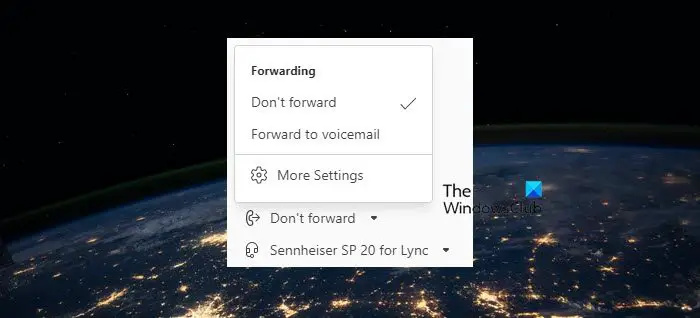
nordijski sledilnik
Preusmeritev klicev nam pomaga preusmeriti ali preusmeriti dohodne klice. Glede na pritožbe obstaja napaka pri posredovanju klicev v Teams. Še naprej zvoni in uporabnika poziva, naj sprejme klic, če je funkcija omogočena. Ker se soočamo z isto težavo, je najbolje, da onemogočimo to funkcijo v nastavitvah MS Team.
- Odprite Teams, kliknite tri pike v zgornjem desnem kotu in izberite Nastavitve.
- Na dnu seznama kliknite Klici in se pomaknite do Pravila sprejemanja klicev .
- Izberite Ne posreduj naprej.
Ko omogočite nastavitve, znova zaženite računalnik in preverite, ali je težava odpravljena. Upajmo, da se težava ne bo ponovila.
2] Izbrišite datoteke predpomnilnika
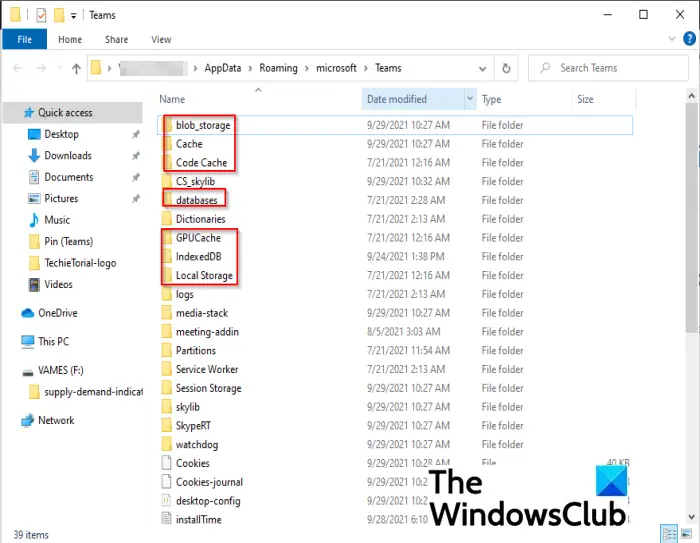
Vse aplikacije shranijo svoje začasne podatke v predpomnilnik in Microsoft stori enako. Vendar pa je znano dejstvo, da ko se ti predpomnilniki poškodujejo, uporabniki občutijo učinek v obliki neprekinjenega zvonjenja klicev. Postane jih je treba izbrisati in če želite storiti enako, kliknite Win + E, da odprete File Explorer. Zdaj pojdite na naslednjo lokacijo.
C:\Users\<YourUserName>\AppData\Roaming\Microsoft\Teams
Izberite vse datoteke, povezane s Teams. Shranjeni so v tmpfolder , blob_storage , predpomnilnik , GPE predpomnilnik , baze podatkov , in lokalno shranjevanje mape. Pazite, da izbrišete vsebino teh map in ne mape same. Ko končate, znova zaženite računalnik in preverite, ali je težava odpravljena.
3] Popravite ali ponastavite MS Teams
Popravilo MS Teams popravi poškodovane datoteke Teams, če jih najde. Enako bomo storili prek nastavitev sistema Windows in v primeru, da popravilo ne deluje, moramo ponastavite MS Teams da se znebite vseh napačnih konfiguracij, ki so morda sprožile to težavo. Če želite storiti enako, sledite spodnjim korakom.
- Kliknite Win + I, da odprete nastavitve sistema Windows in se nato pomaknite do Aplikacije > Aplikacije in funkcije oz Nameščene aplikacije.
- Zdaj poiščite Microsoft Teams in ko ga najdete, kliknite nanj in nato izberite Napredne možnosti povezava. Če želite iti na možnost Popravilo v sistemu Windows 11, kliknite tri pike poleg možnosti MS Teams in nato izberite možnost Napredno.
- Pomaknite se navzdol in kliknite Popravilo .
Počakajte, da se naloga za odpravljanje težav zaključi. Ko končate, preverite, ali Teams še naprej zvoni, tako da ga namerno pokličete. Če se težava ponovi, znova pojdite na Napredne možnosti Teams, vendar tokrat kliknite Ponastaviti.
Aplikacijo boste morali znova nastaviti, vendar bo to namesto vas rešilo težavo.
4] Znova namestite MS Teams
Včasih izvajanje vseh zgornjih rešitev ni dovolj in težavo je mogoče rešiti le z namestitvijo nove kopije aplikacije. To zamenja vse poškodovane programske datoteke, nastavitve itd. Če želite znova namestiti MS Teams, sledite spodnjim korakom:
- Kliknite Win + I, da odprete nastavitve aplikacijo in nato kliknite možnost Aplikacije.
- Izberite Aplikacije in funkcije oz Nameščene aplikacije zavihek, poiščite in kliknite Microsoft Teams ali kliknite na tri navpične pike, povezane z njim, in nato izberite Odstrani gumb.
- Na koncu sledite navodilom na zaslonu, da dokončate postopek odstranitve.
Ko popolnoma odstranite Teams, pojdite v Microsoft Store in prenesite aplikacijo Microsoft Teams. Prijavite se v račun in upajmo, da zvonjenje ne bo več skrb.
Preberite: Sporočila klepeta Microsoft Teams se ne prikažejo .
Kako preprečim, da bi moje ekipe zvonile, ko že kličem?
Poleg zgoraj omenjenih rešitev lahko izberemo tudi možnost Ne moti Microsoft Teams. Tako se bomo izognili motnjam med pomembnimi sestanki in klici.
prikaz fusion windows 10
Preberite: Med klicem v Microsoft Teams se zvok samodejno prekine .















